この記事では、POWERPLAYのファームウェアアップデートがうまく行かなかった時の対処法と、G HUBにデバイスが認識されるまでの手順をご紹介します。
 たるお
たるおG HUBでデバイスが認識されないとき、原因がわからないと正直泣きたくなるよね
- G HUB アップデートでPOWERLAYが動かなくなる経緯
- POWERPLAYにマウスが認識されるまで
- G HUBがデバイスを認識しないときの改善手順
G HUBでワイヤレスデバイスが非アクティブと表示される方へ
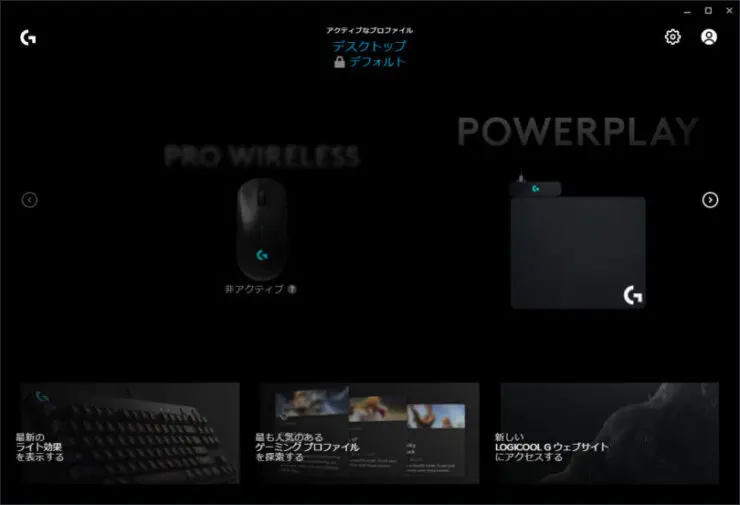
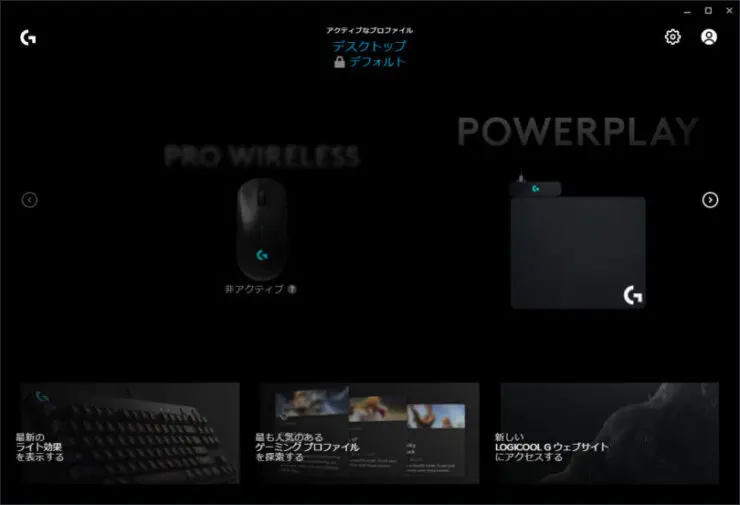
11月はじめのアプデでデバイスのペアリングが強制的に解除された方が居るようです。ここでは、再度G HUBでペアリングする手順を紹介します。



は~……ほんまッッ!!ロジクールは!!!
G HUBでワイヤレスデバイスを再ペアリングする手順
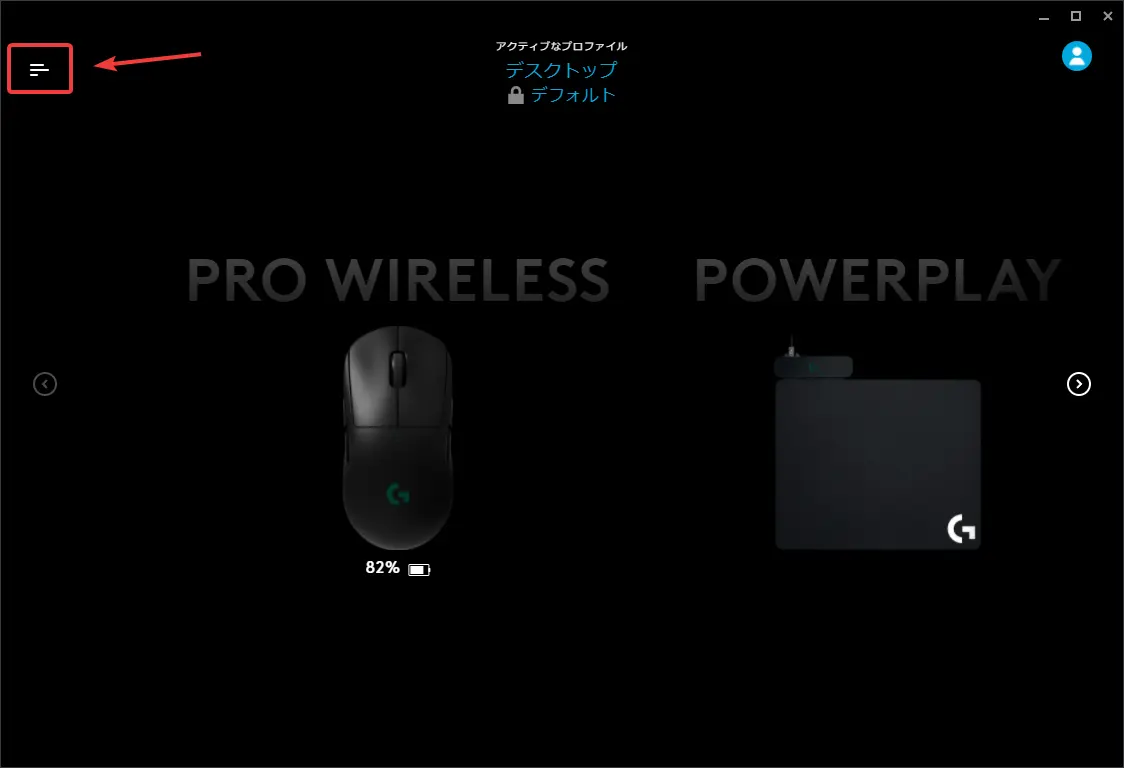
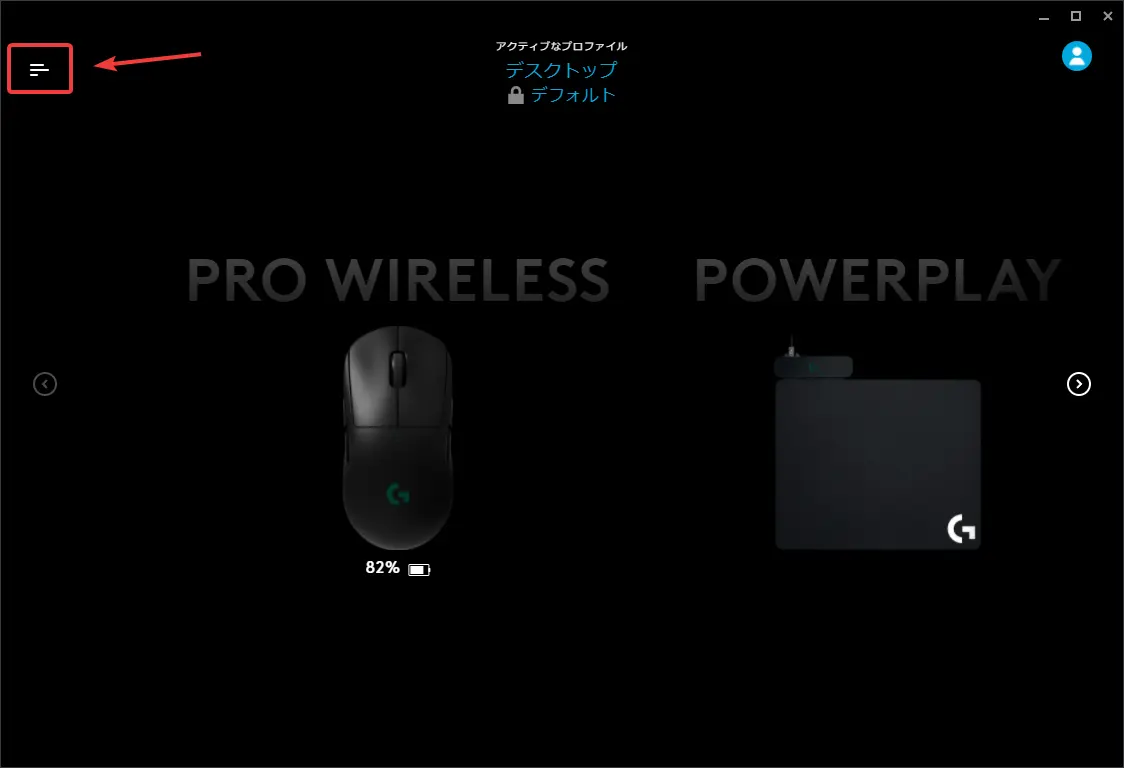
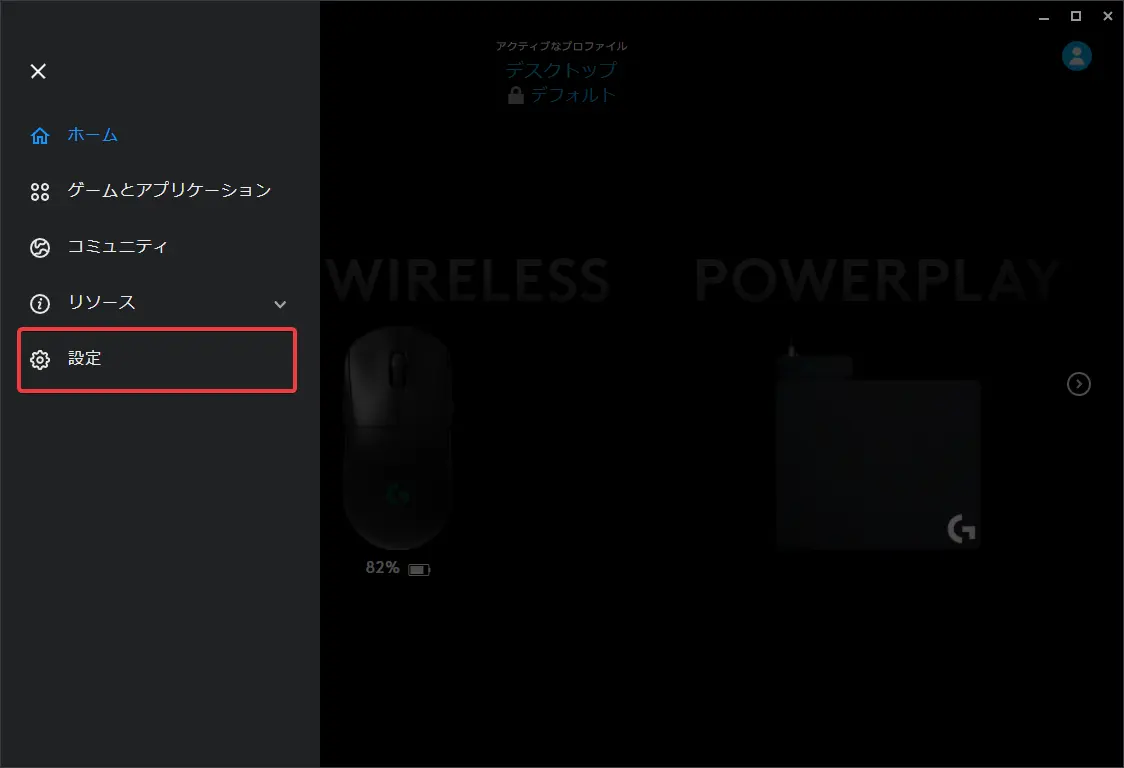
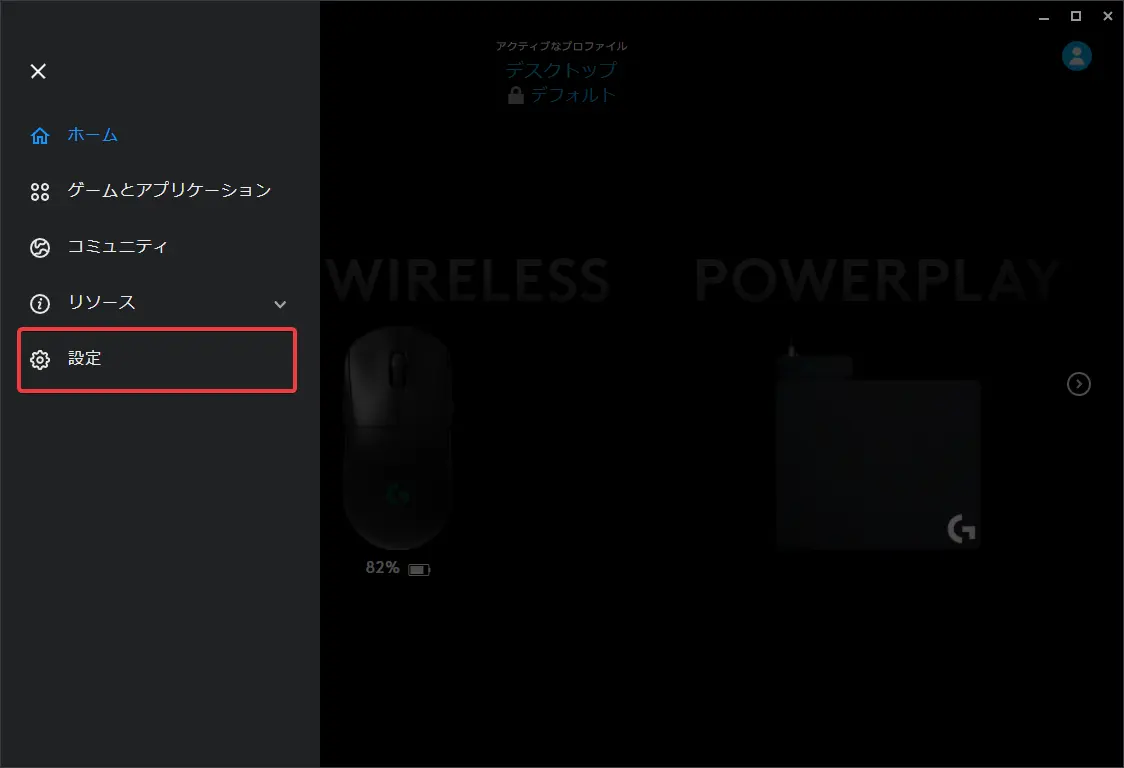
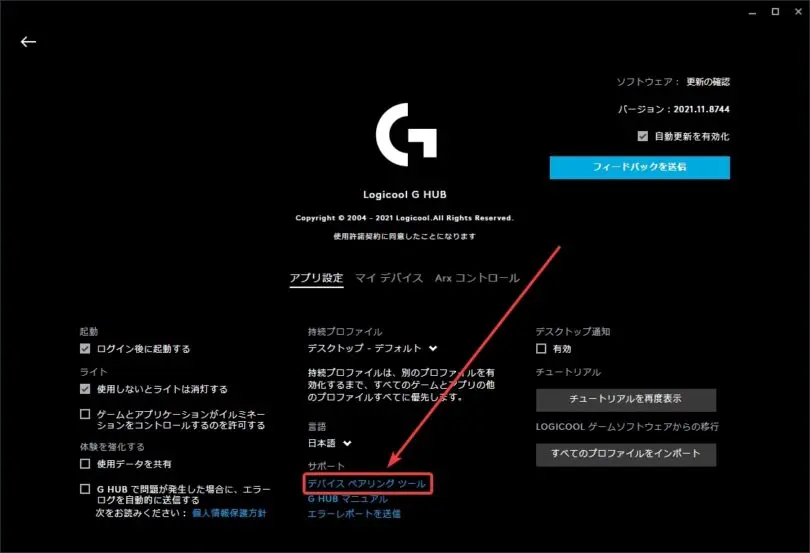
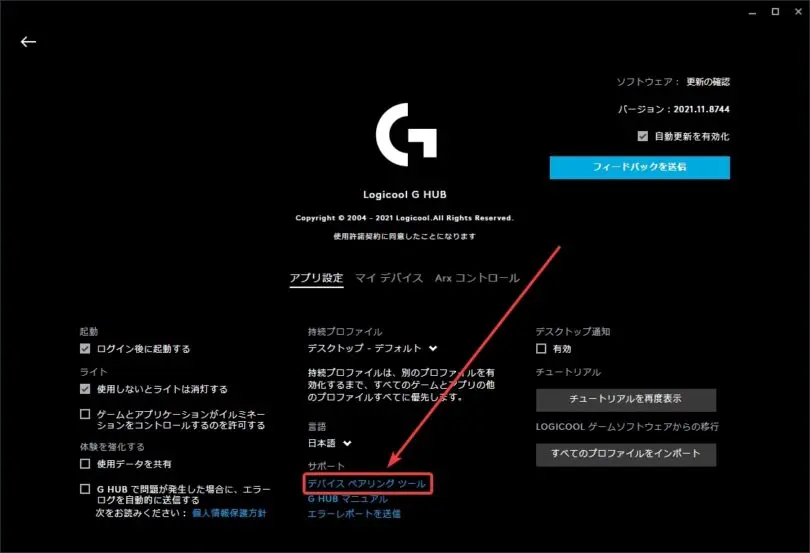
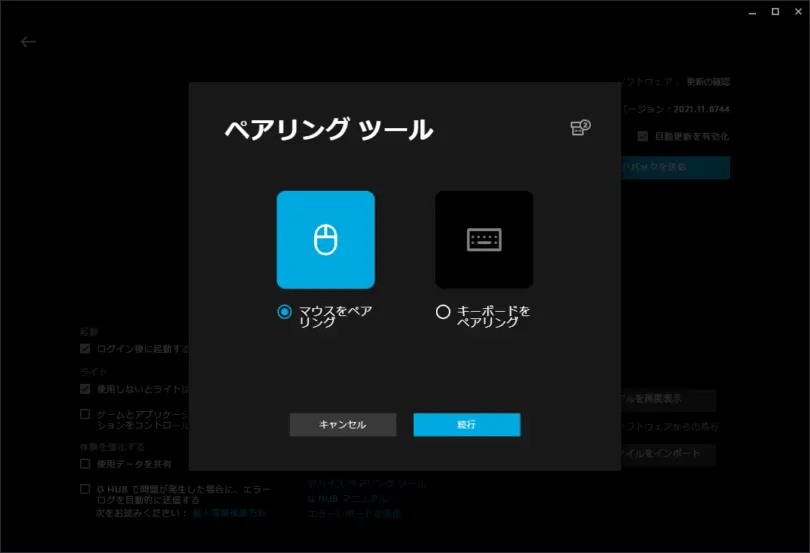
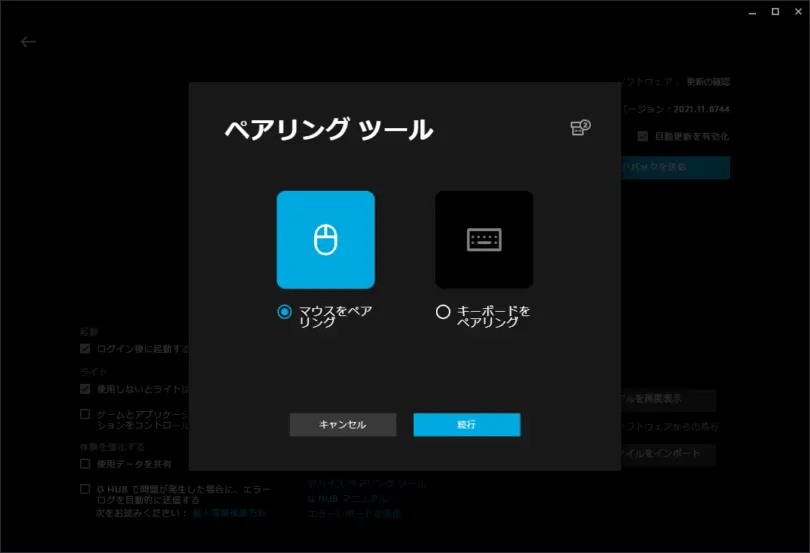
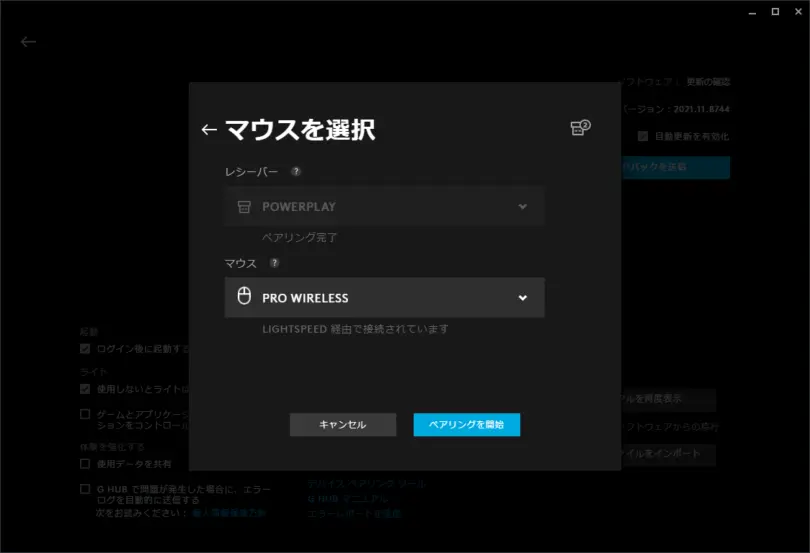
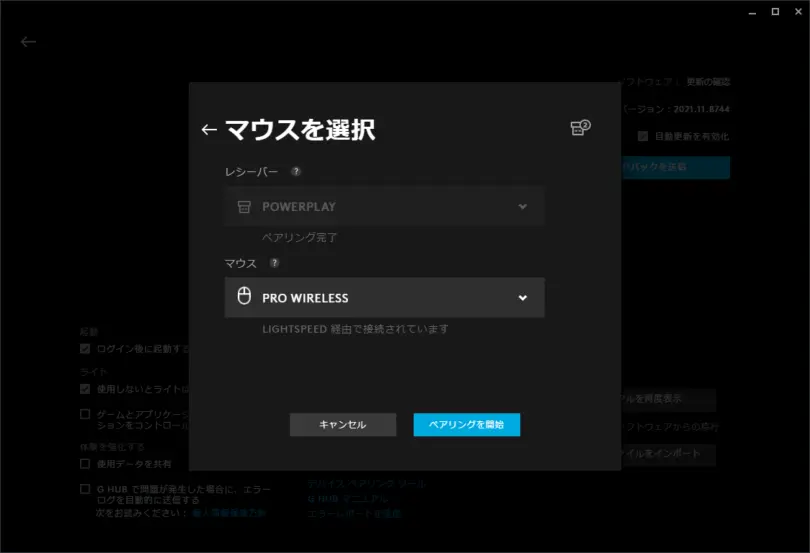



ケーブルで接続したままデバイスの電源をオン・オフしても意味がないよ!
ペアリングを開始したら、かならず有線ケーブルを抜いて「認識しないデバイス」と「ペアリングしたいレシーバー」の2つだけの状態にしてね
以上の手順で、G hubに再度ワイヤレスデバイスをペアリングできます。
問題が改善しなかった場合は、レシーバーのファームウェアアップデートが必要かもしれません。レシーバーを挿し直すだけでアップデートが当たるかと思いますが、ダメだった場合は下記方法をお試しください。
レシーバーのファームウェアアップデートを当てる方法
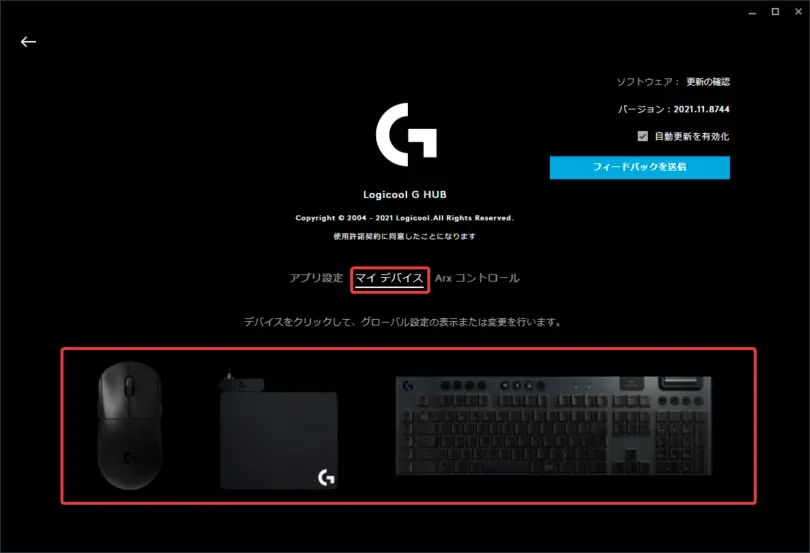
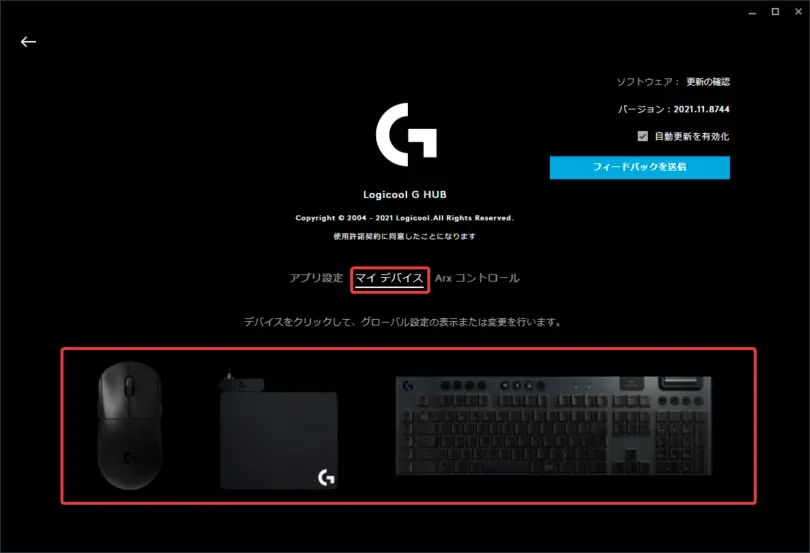



なんか急にレシーバーのアプデ出てきて草。これでダメな人は一度レシーバーの認識ごと削除したほうが良いかもしれないね。
「G HUBに認識されないマウスのドライバーを入れ直す手順」の見出しを参考にしてみて~!
POWERPLAYがG HUBに認識されなくなった経緯
久々にG HUBを開いてみるとファームウェアアップデートの通知が出ていたので、タブをクリックしてみることに。
すると、自動的にG HUB上でPOWERPLAYのファームウェアアップデートが行われました。


僕はPOWERPLAY上でマウスを認識させていたので、マウスも動かすことができない状態です。
「割とすぐファームウェアアップデートは終わるかな」と思ってから、5分が経ち、10分が経ち…と30分放置してもPOWERPLAYがG HUBに再認識されません。
再起動してもPOWERPLAYは認識されず
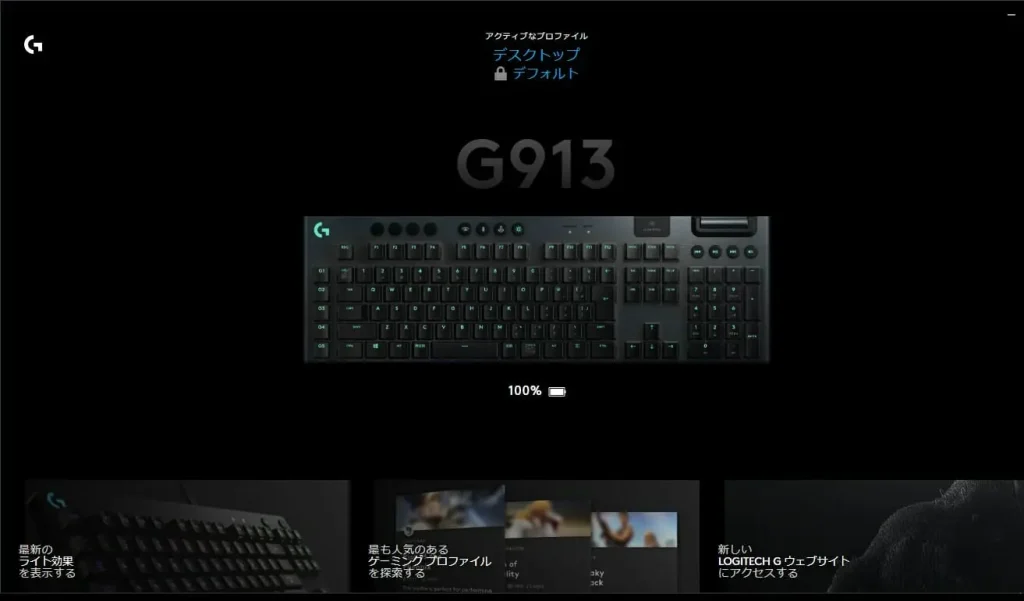
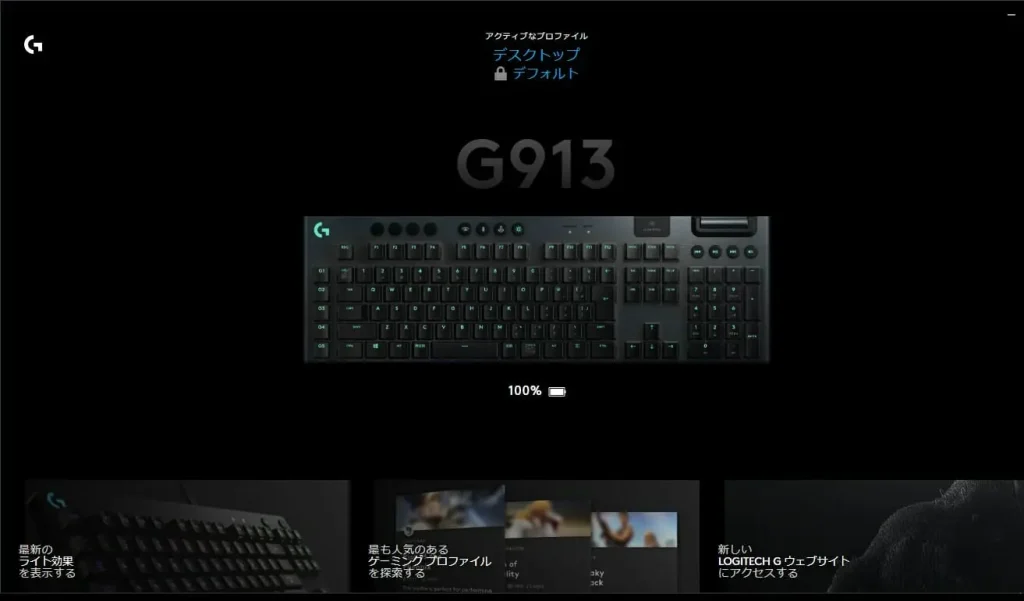
流石にファームウェアアップデートでここまで時間がかかるとは思えないので、何らかのエラーが発生していると断定。一度パソコンを再起動してみることに。
しかし、再起動してもロゴ部分が点灯していないまま、G HUBにPOWERPLAYが認識されない状態が改善されませんでした。
G HUBをチェックしてみると、POWERPLAYと、POWERPLAY経由で接続しているマウスもG HUBに認識されていない事がわかります。
ケーブルを抜き差ししても変わらない
念の為デバイスのケーブルを抜き差ししてみましたが、POWERPLAYはG HUBに認識されずロゴ部分のイルミネーションも点灯しません。
そのため、G HUBにデバイスが完全に認識されない状態になってしまいました。



ロジクール製品は大好きだけど、G HUBってたま~に不具合が起きるんだよなぁ…
POWERPLAYを再認識させた方法
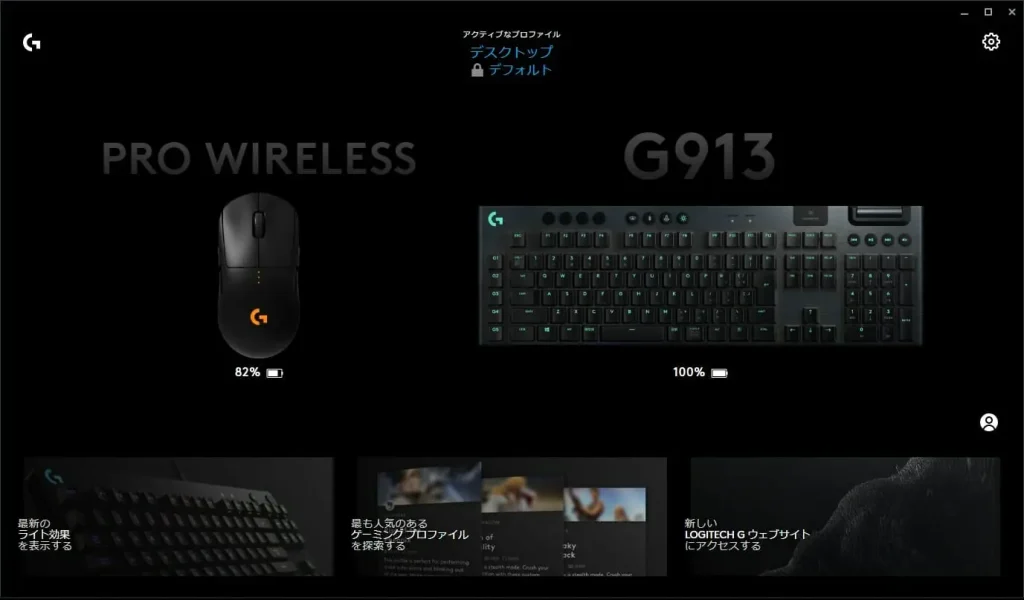
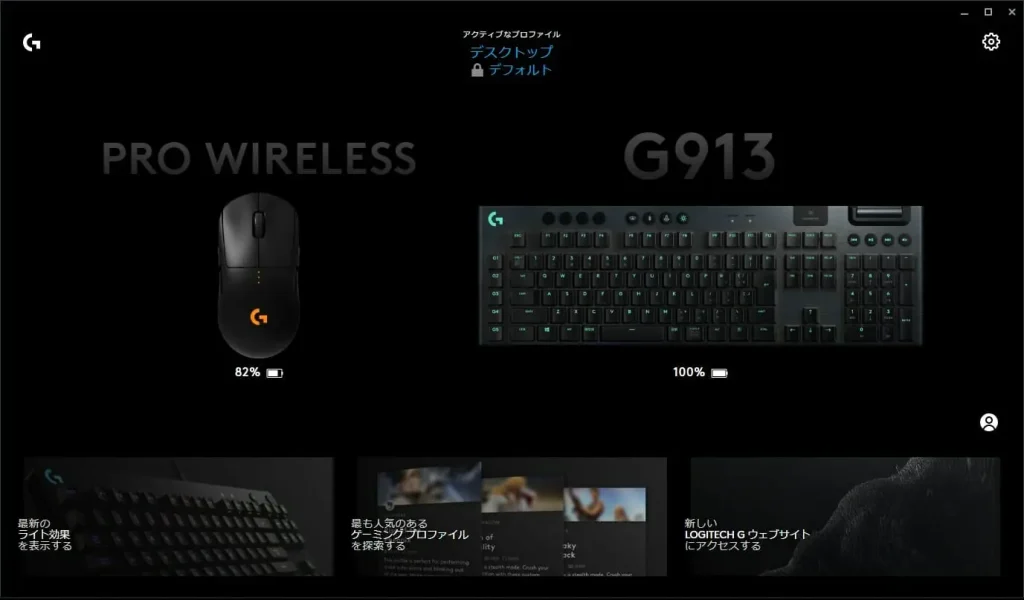
ひとまずマウスのレシーバーを取り出してからG HUBをチェックしてみると、POWERPLAYだけG HUBに認識されていないことが分かります。
そこで、一度認識されているドライバごと削除することにしました。
POWERPLAYを再認識させるまでの手順



デバイスによってはちゃんと「G913」や「G PRO WIRELESS」と接続しているツール名が出ているので、G hubで再認識がしやすいんだけど…。「USB Receiver」でひとくくりにされちゃう場合は、探す手間がちょっと掛かっちゃうかも!
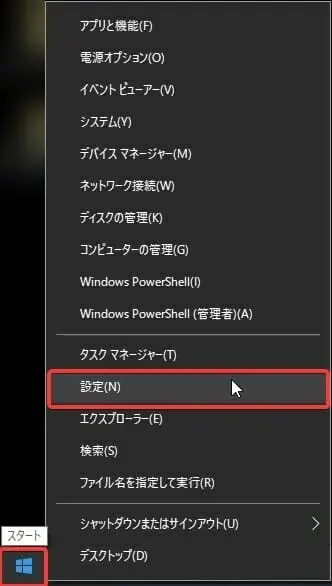
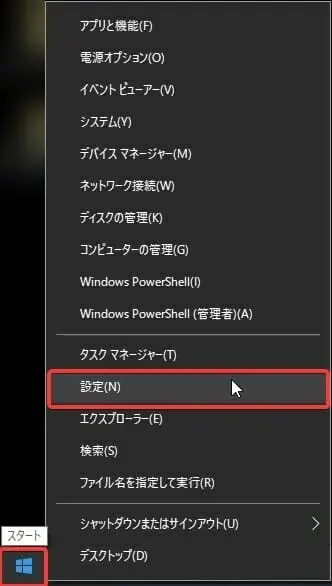
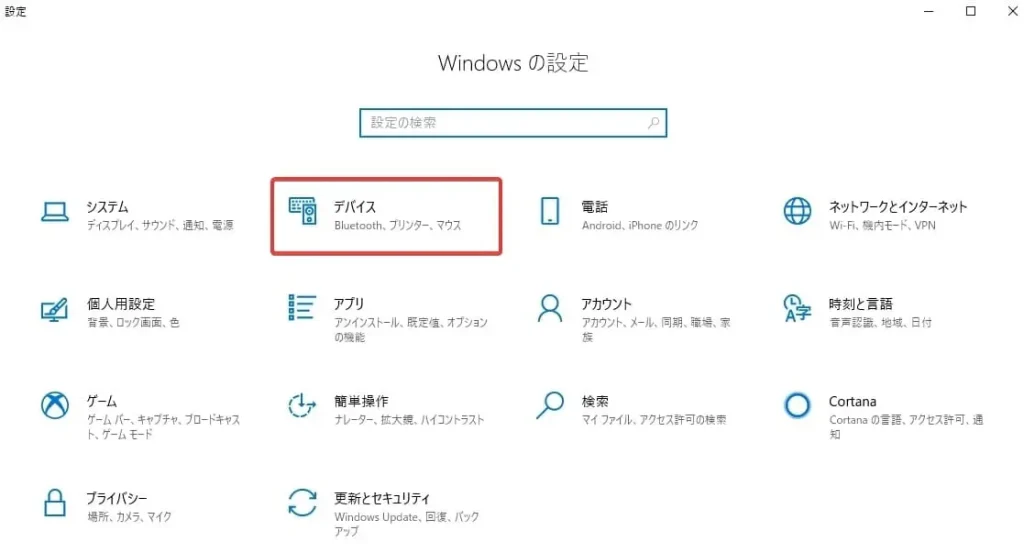
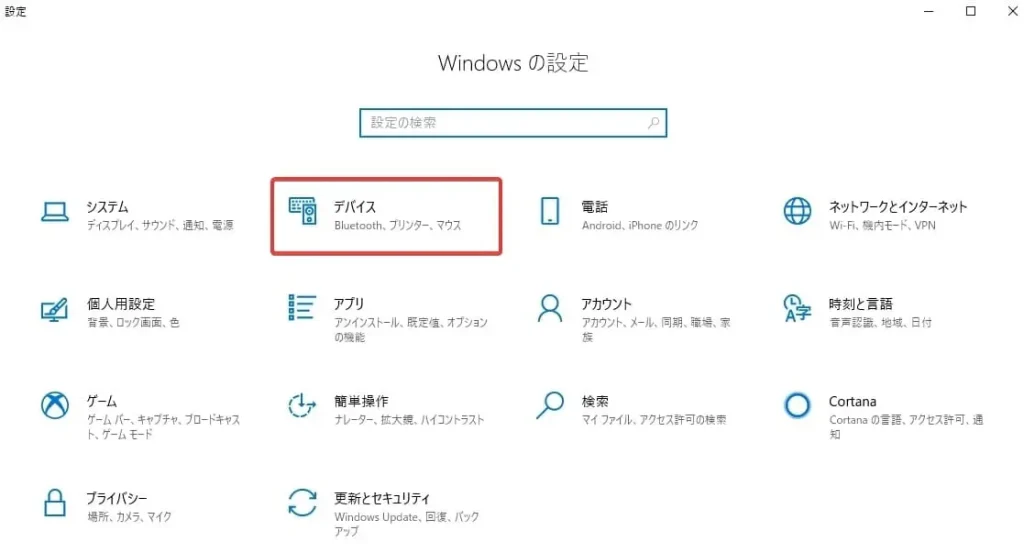
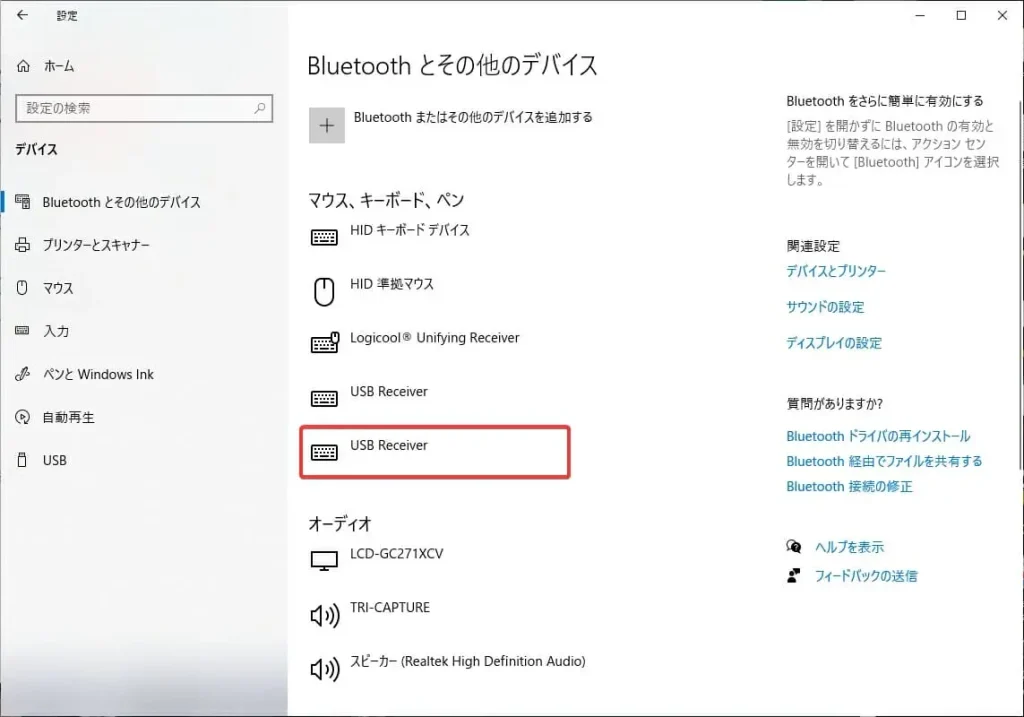
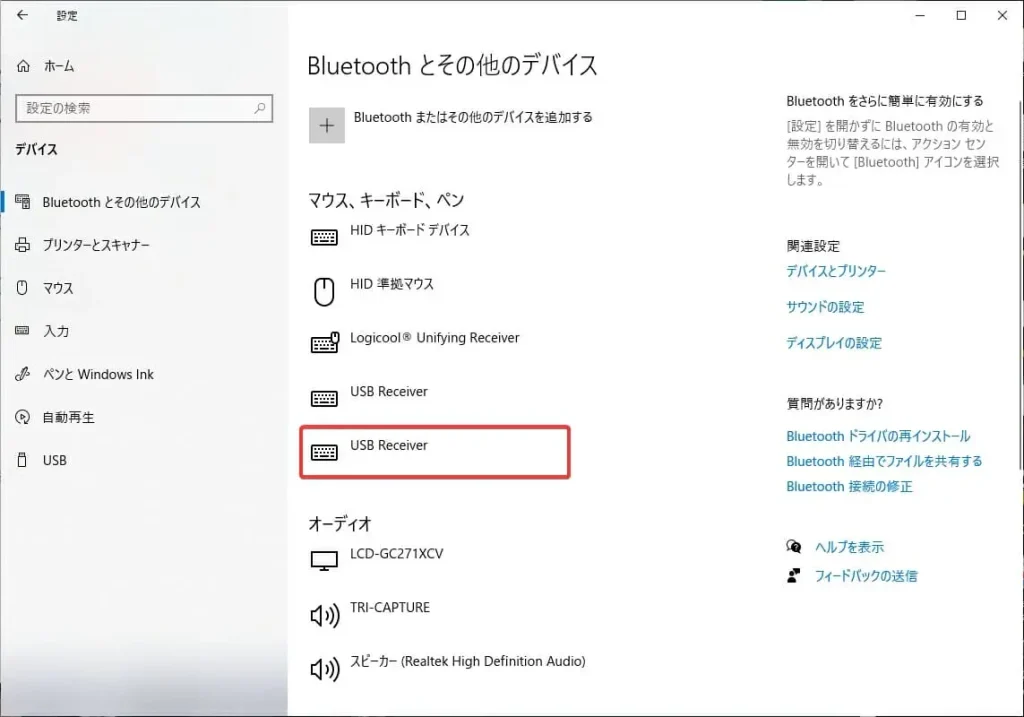
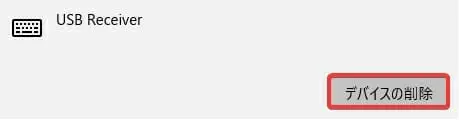
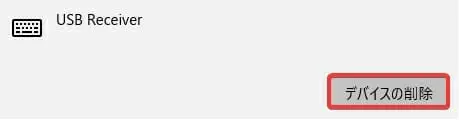
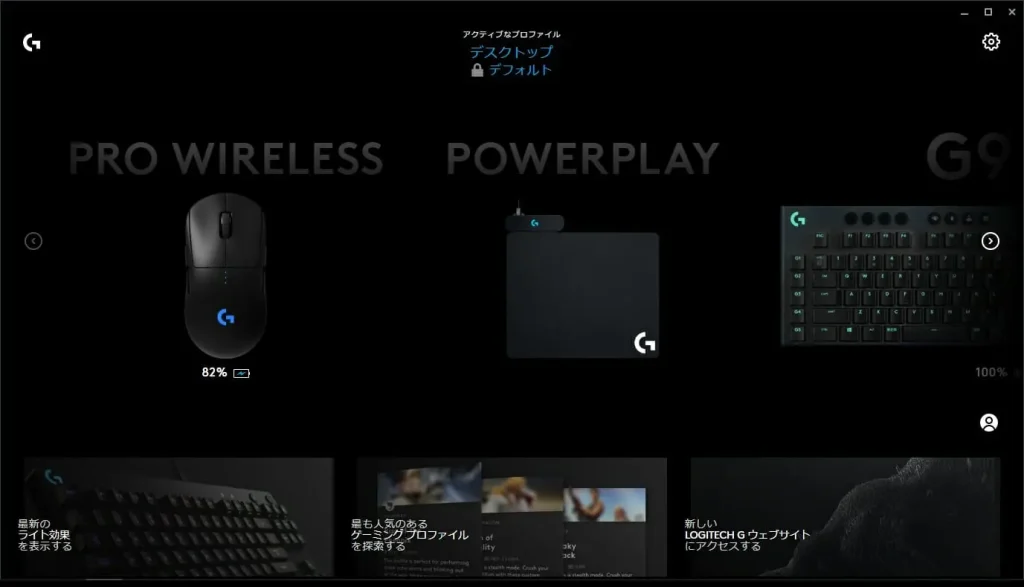
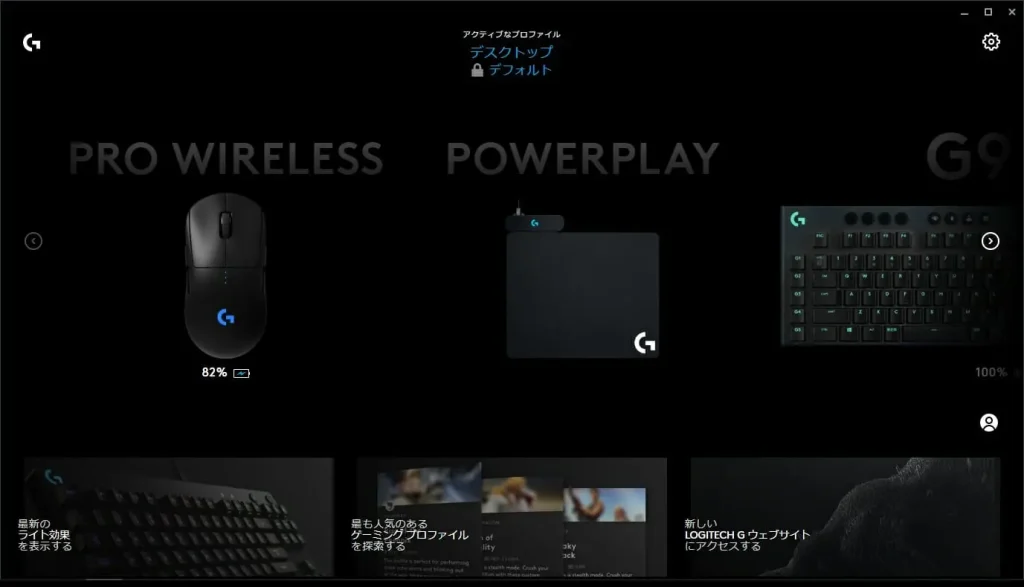
一度デバイスドライバーごと削除することで、G HUB上でPOWERPLAYが認識されるようになりました。



これでやっとG HUBにマウスとPOWERPLAYが認識されるようになった…。正直ロジクールはめちゃくちゃ大好きなんだけど、ソフトウェアに不安要素が多すぎるんだよなぁ~
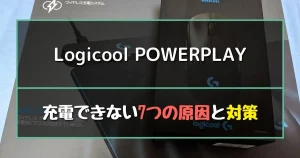
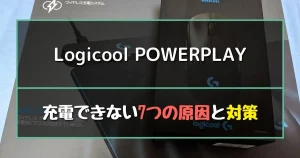
マウスやキーボードがG HUBに認識されないときの対処法
「G HUBには不具合が起きやすい」という口コミもありますが、G HUBにマウスやキーボードが認識されない場合はドライバーを入れ直すことで改善することがあります。



これから紹介する手順で、G HUBが認識しないときにドライバーを入れ直すことができるよ!



でも、マウス自体が認識されないからパソコンを操作できないんだけど…



デバイスマネージャーを使えば、キーボードだけでドライバーを入れ直すこともできるからね。
「マウス自体が動かなくてデスクトップを操作できない」という人は、下記の記事を参考にキーボードだけでドライバーを入れ直してみて!


G HUBに認識されないマウスのドライバーを入れ直す手順
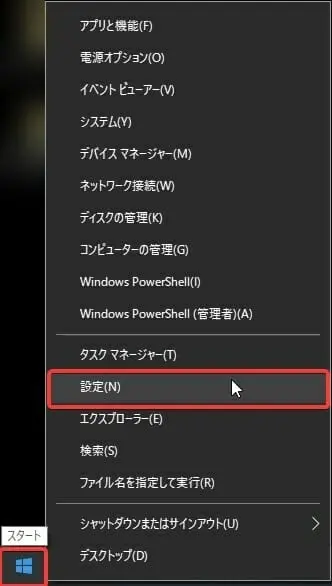
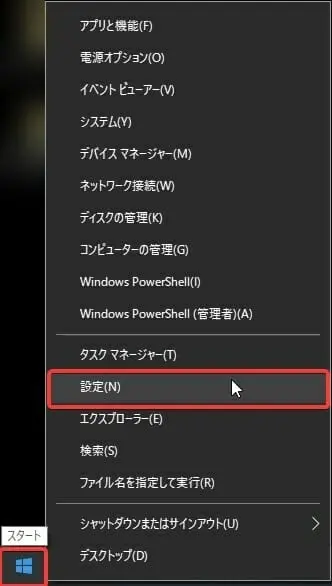
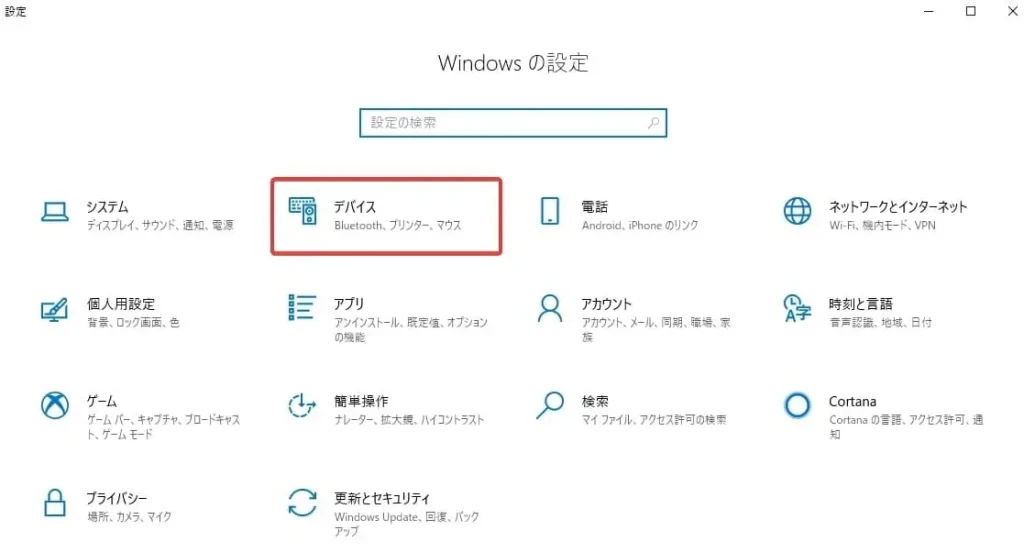
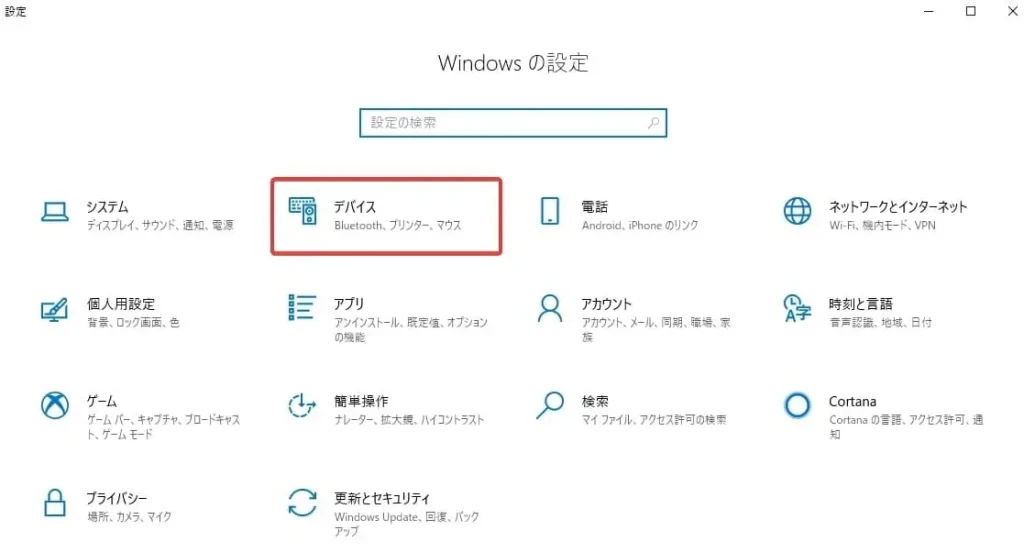
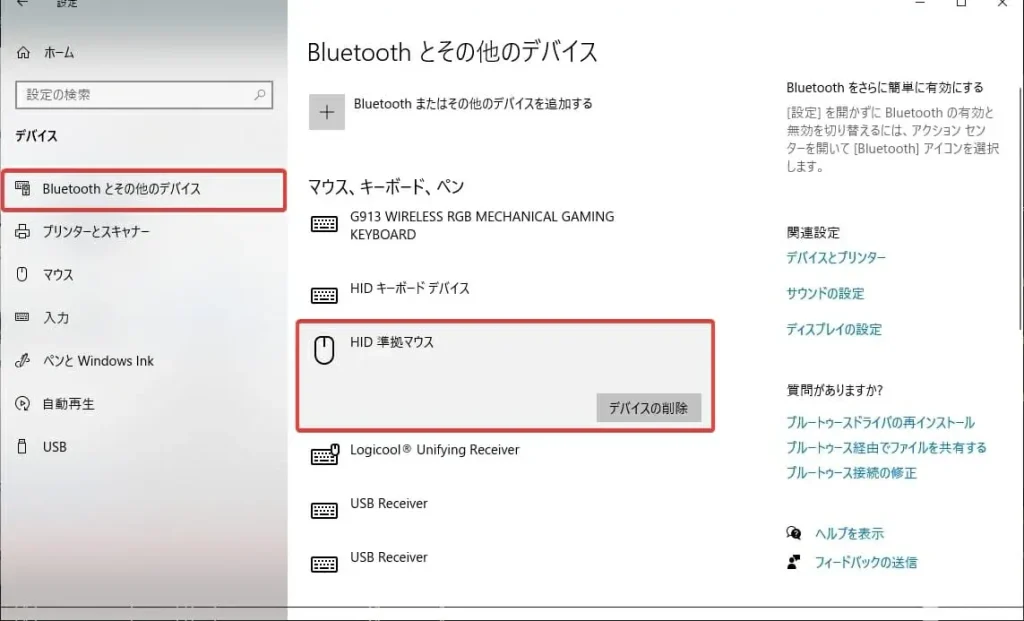
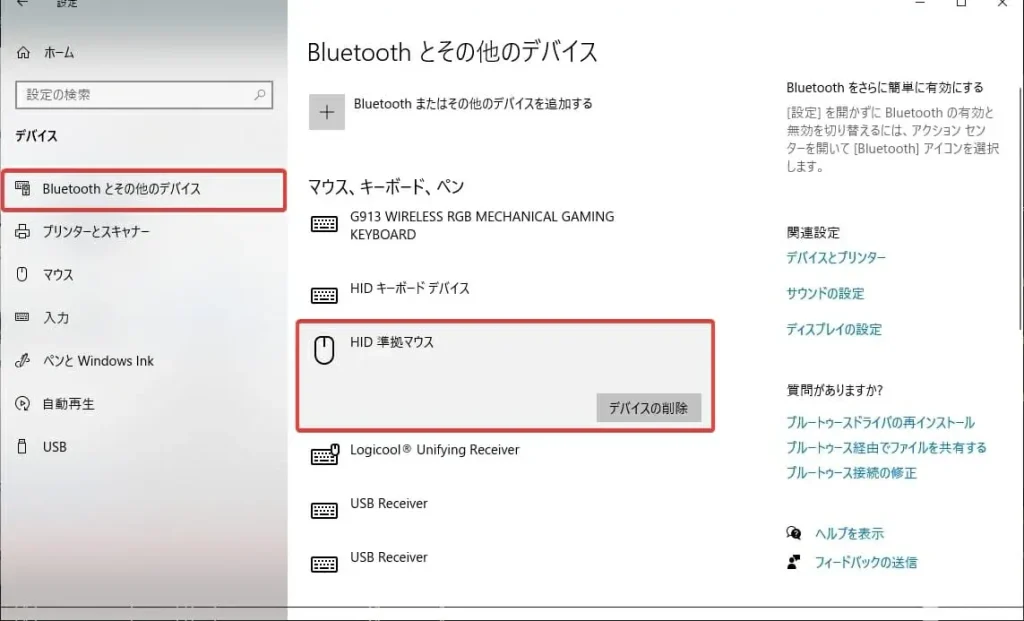
以上で、G HUBが認識しない原因を改善できるかもしれません。
それでもG HUBに認識されない場合は「トラブルシューティング」
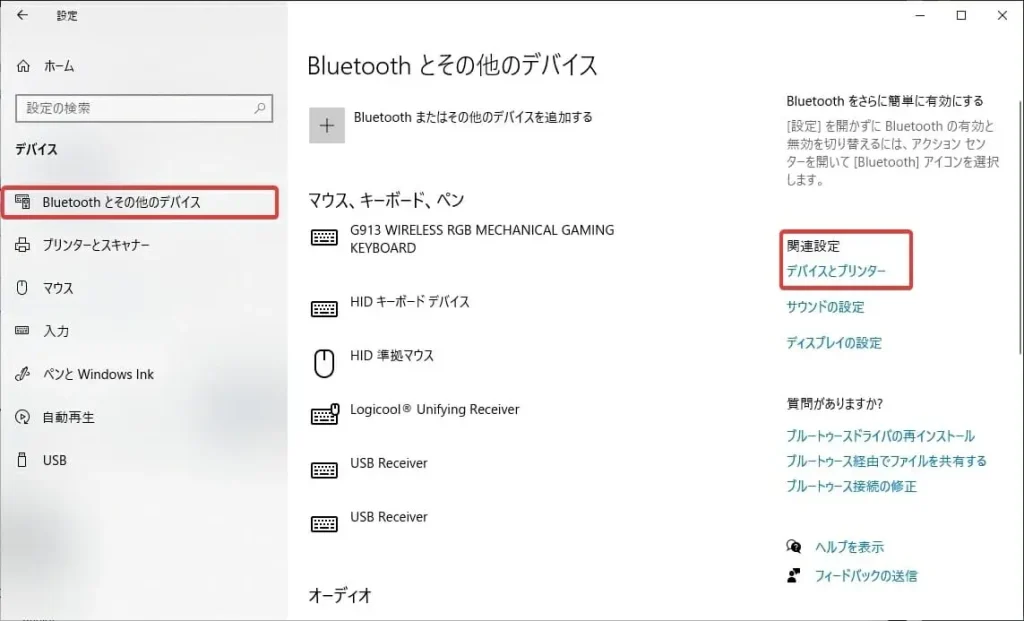
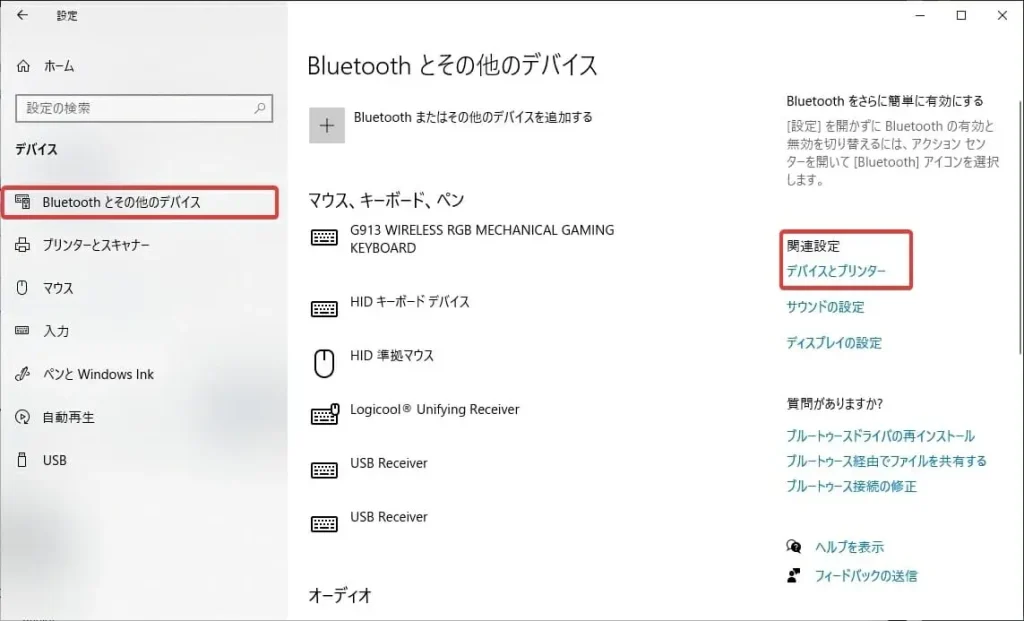
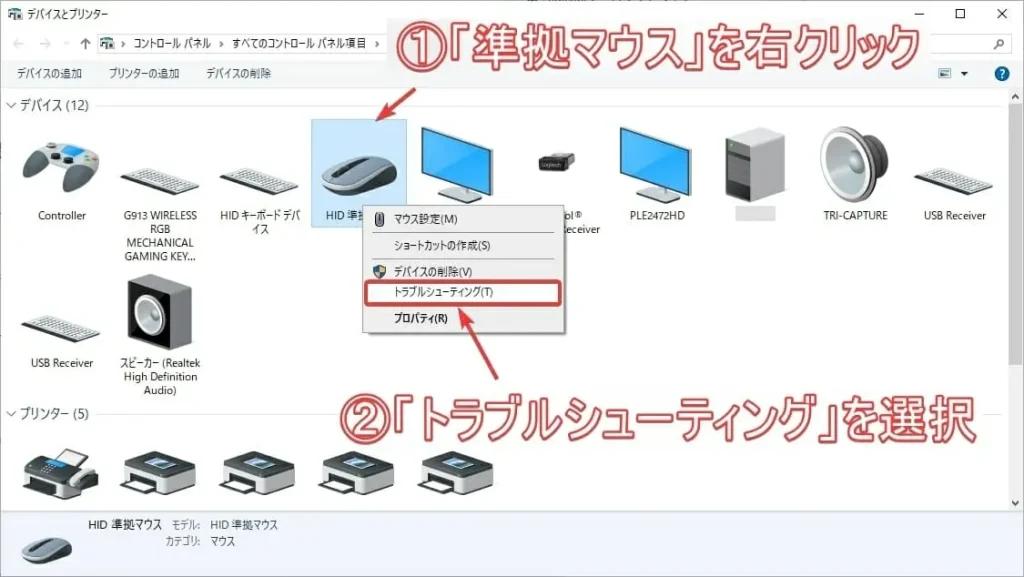
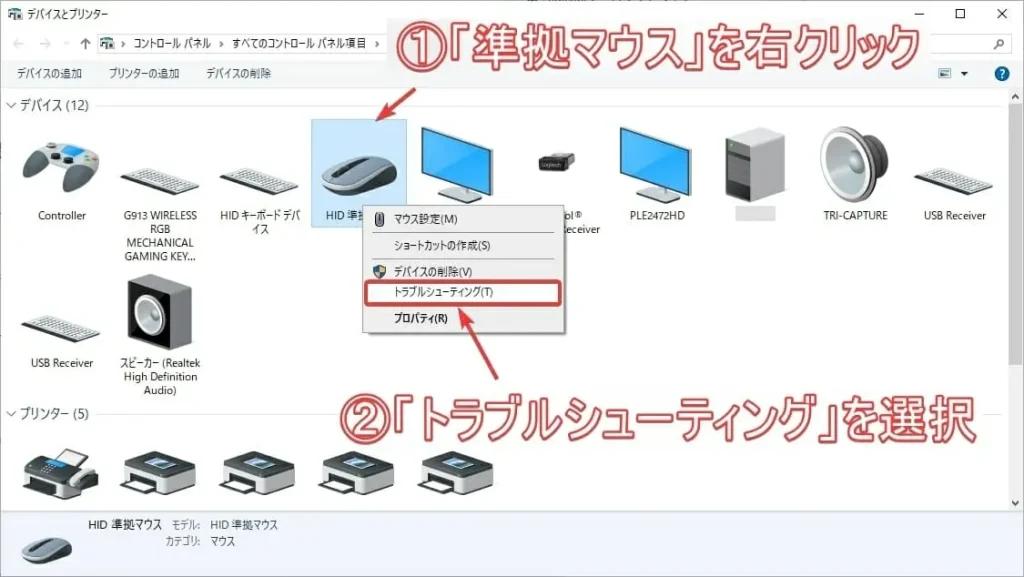
トラブルシューティングで問題が発見できれば、G HUBが認識しない問題を改善できる可能性は高いです。
修正が終わった後で、デバイスがG HUBに認識されないかチェックしてみましょう。
トラブルシューティングでマウスに問題を特定できなかったら
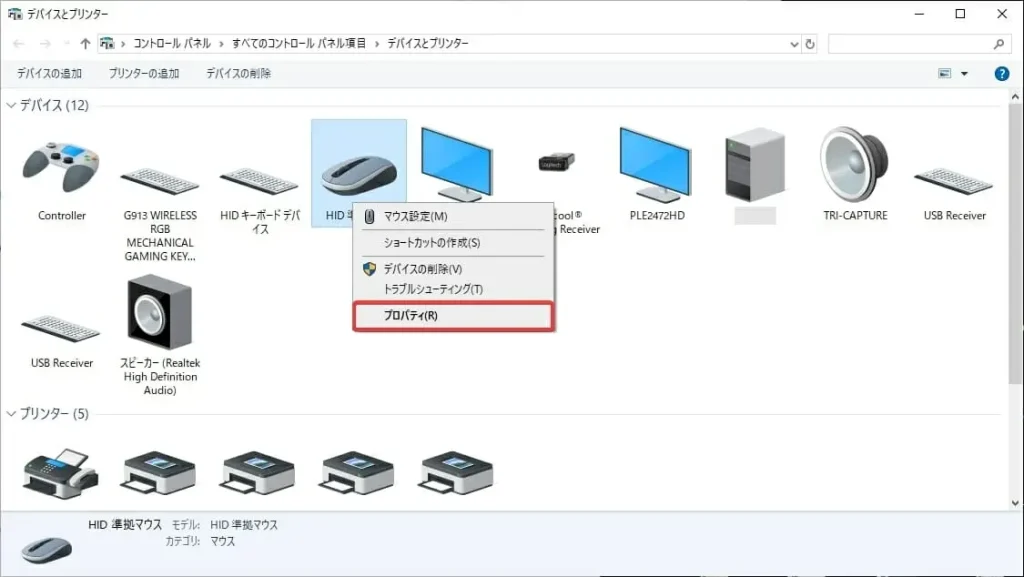
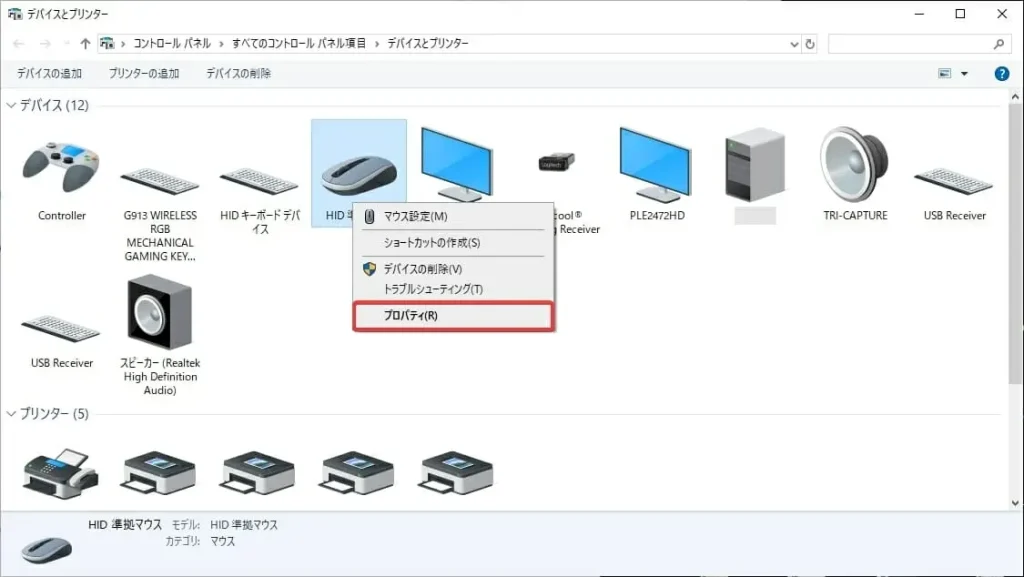
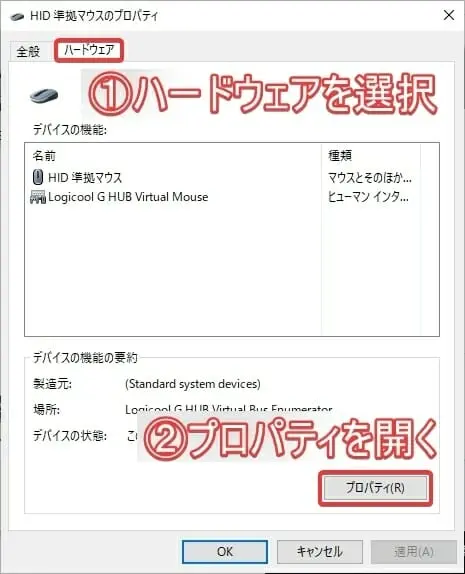
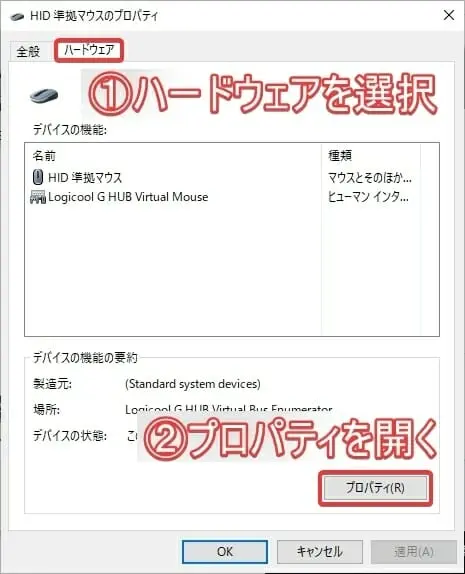
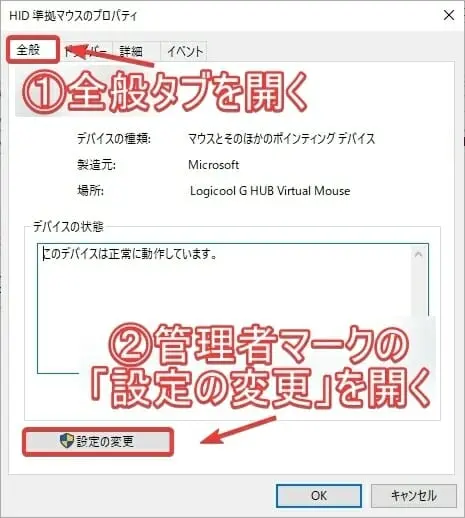
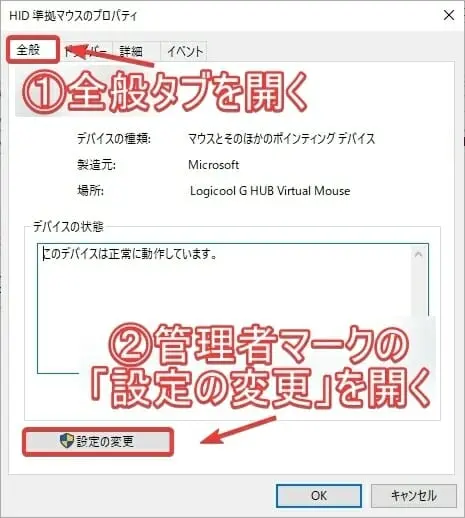
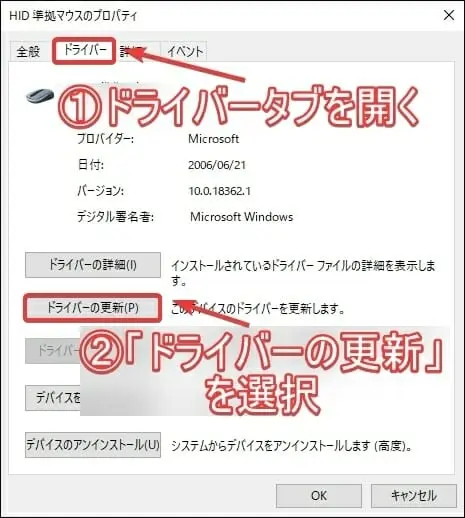
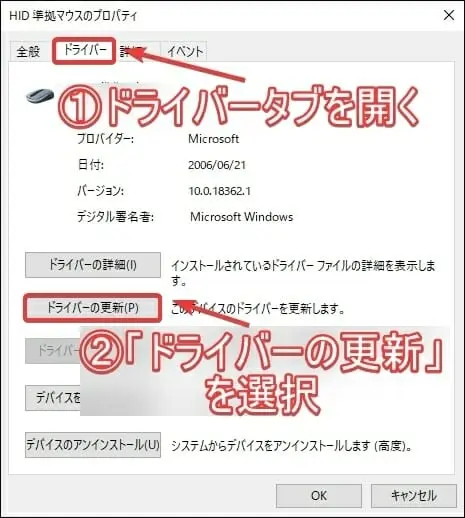
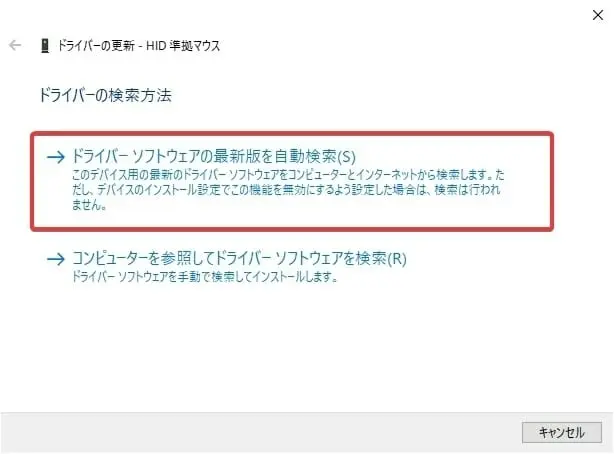
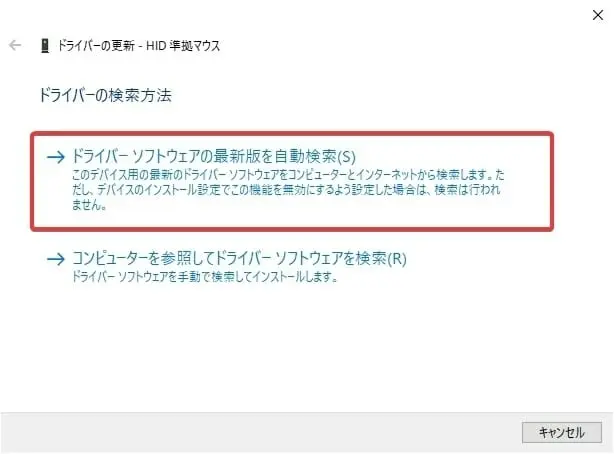
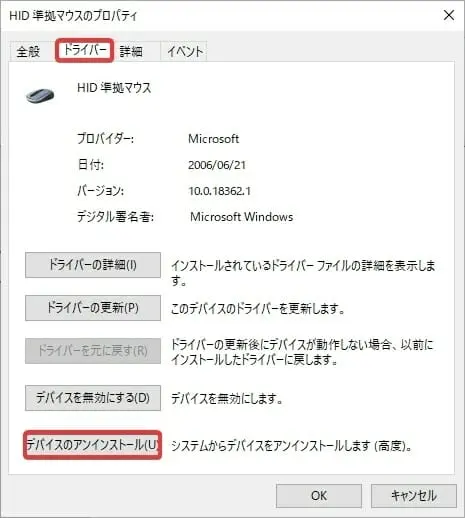
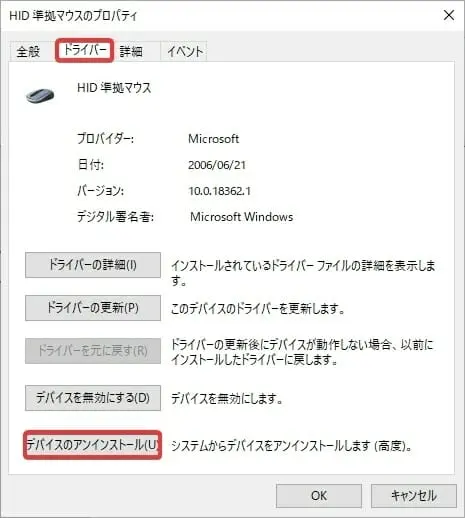
まだ認識されなければ初期不良or故障の可能性アリ
最終的に、ハードウェアの欄で「Logicool G HUB Virtual Bus Enumerator」があることを確認しましょう。
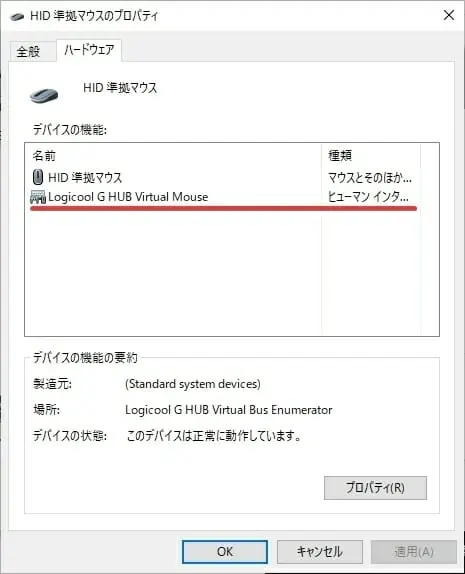
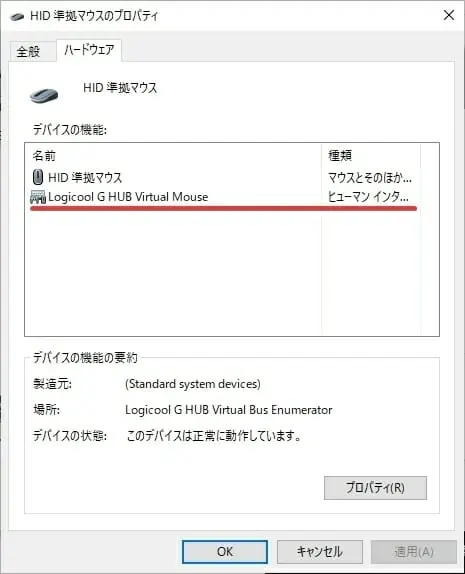
もし「Logicool G HUB Virtual Bus Enumerator」といった表記がなければ接触/認識・初期不良の可能性が高いです。
G HUBに認識させることが難しい場合は、ロジクールサポートや購入したショップへ「返品・交換」手続きしてみることをおすすめします。
- Logicoolカスタマーセンター
0570-00-2085(毎週月曜~金曜 09:00~17:00) - Logicoolサポートへのリクエスト
公式サイトより型番を選択して送信
あとはメールでのやり取り、一番手軽なのでオススメです。
認識されないときはペアリング手順を見直そう


G HUBでデバイスが認識されないときは、ペアリングが正しくできているのか、パソコン自体に認識されているのかの2点をしっかりとチェックすることが大切です。
どちらも正しい手順で確認したにも関わらずデバイスがG HUBに認識されない場合は、初期不良の可能性が高まります。
もし初期不良が疑われたときはロジクールサポートまで相談しましょう。
あるいは、寿命が疑われた場合は新しいデバイスへ買い替えてみることをおすすめします。



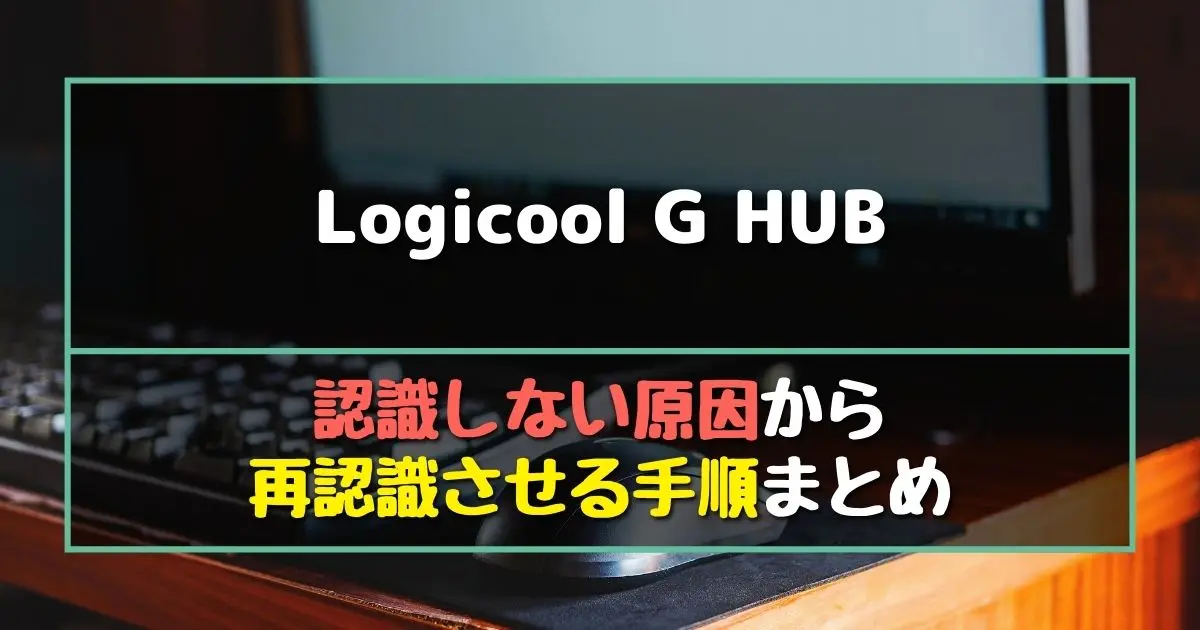




コメント
コメント一覧 (22件)
想定より多くのお問い合わせDMを頂きましたので、誠に勝手ではありますが11/04 22:30を持ちまして個別DMでの相談を終了させていただきます。
幸いにもお問い合わせ頂いた方々はすべて問題解決できたものの、共通していくつか誤解されていた点がありますのでご注意ください。
ペアリング時、有線コードを接続したまま電源をオン・オフするのはNGです。
ペアリングをするときは、実際にペアリングするタイミングで「デバイスのケーブルを外す」「電源をオン・オフする」の2点をお守りくださいますようお願い申し上げます。
この記事のおかげで解決できました。
本当にありがとうございました。
コメントありがとうございます。
問題解決に役立ったようで何よりです!
何かまた困り事があれば、コメントにてお気軽にご質問くださいますと幸いです。
直りました!ありがとうございます!!!
コメントありがとうございます。
問題解決に役立ったようで何よりです。
何かまた困り事があればコメントにてお気軽にご質問ください!
この記事を参考にさせていただきましたが、いまだに非アクティブです。どのようにしたらいいでしょうか。
コメントありがとうございます。
何のデバイスをお使いで、何をどのようにされたのかお教え頂けますでしょうか。
また、状況につきましても改めてご連絡いただけますと幸いです。
ブログのコメントでは細かい対応が難しいので、Twitterの@tarulog までご連絡頂けますとDMにてご相談に応じることができます。
LIGHT SPEED MOUSEのペアリングが解除されているんですけどこれを元に戻す方法ってありますか?
コメントありがとうございます
記事内の説明とかぶってしまいますが、再ペアリングの手順は「11月はじめのアプデでG HUBにワイヤレスデバイスが認識されない方へ」をご実行いただけましたでしょうか?
状況が分からないとなんともコメントしづらいので、お手数ではございますが本記事の内容をすべて行って頂き、それでもなお改善しなかった場合はTwitterの@tarulogまでご連絡頂けますと幸いです。
本当に困ってる時にこの記事を見つけて助かりました!ありがとうございます(;ω;)
コメントありがとうございます。
問題解決に役立ったようで幸いです。
何かまた困り事があればコメントにてお気軽にご質問ください!
G913 tklを使用していて昨日ぐらいからキーボードが使えなくなり困っていたので、本当に役に立ちました。ありがとうございました
コメントありがとうございます。
G913、めちゃくちゃ使い勝手の良いキーボードですよね!僕もメインで使用しています。
問題解決に役立ったようで幸いです。
G703+無線充電のマウスパッドでG703がボロくなったので入れ替えするときにG-HUB設定がわからず苦戦していました。
実は、以前も一回同じことをしたのですが数年前で思い出せず。
本記事を見て、ペアリング設定を出す事ができました。ちなみに、非アクティブに成った旧G703は設定削除するまでもなく、マウス一覧から消えていきました。
コメント有難うございます!
>非アクティブに成った旧G703は設定削除するまでもなく、マウス一覧から消えていきました
すごく参考になる情報ありがとうございます!こういった情報共有、すごく嬉しいです!
最近本業が多忙なのでブログ更新ができておりませんが、頂いた情報で適宜修正していきますね。
当ブログが問題解決に役立てたようで幸いです。
G203を使っていたのですが、最近接続が切れてしまう現象が何度もあったので故障かな?と思い同じやつを新しく買ったのですが、新しいやつでも同じ現象がおきてしまって‥
Ghubの不具合かと思ってネット見ながらいろいろ試してみたのですが直らなくて原因が分からなかったのでこちらに書き込みさせていただきました。
接続が切れるのは5~10秒くらいでその後再接続される感じです。
たまにGhubの方に問題が発生したためリロードして下さい、と出る時があります。
何か解決策などはありますでしょうか。
コメントありがとうございます。
単純に接続が切れる場合は接続不良等が疑われるのですが、G HUB上にエラー通知が表示されてしまうのは、ソフトウェア制御の面でトラブルが発生している可能性があります。
安易な回答となってしまって申し訳ないのですが、一度G HUBを完全にアンインストールしてから、最新バージョンをダウンロード&インストールしてみてはいかがでしょうか。
なお、G203は有線マウスとのことなので、以下のケースもあわせてチェックしてみてください。
・マウスのUSBケーブルを別の接続ポート(USBを挿す場所)に変える
・または…
「デスクトップのWindowsマーク右クリック」→「デバイスマネージャー」→「ユニバーサルシリアルバスコントローラーを開く」→「”!”や”?”マークが表示されたUSBポートがないかチェック」→「エラー表示のUSBポートがあれば、ドライバーの更新」→「それでもダメそうならアンインストール→パソコンを再起動」
といった感じですね!ご相談いただいた症状だけではなんとも特定しづらく、僕もロジクールのプロではないので参考になるかはわからないのですが…申し訳ありません!
症状が改善されましたら、ぜひご連絡いただけますと幸いです。
とてもわかり易い説明ありがとうございました。Ghubのアンストやっていたつもりが消えてなくて再インストール?みたいな感じになっていたみたいで、Ghub入れ直したら切れることが無くなりましたw本当に助かりました、ありがとうございました。(^^)
ご返信ありがとうございます!
問題解決に役立てたようで幸いです。
有能すぎるってこの記事。
ありがとうございます〜
非常に助かりました…
ゴミ箱に入る前にこの記事を見つけられて良かった…
修理で代替品が届いた後の設定に困っていましたが、おかげで直りました。
ありがとうございます!
G402を使い始めました。有線でつなげてるのですが、G hubで「logitechギアを接続」と書いてあります。pc上では普通に動いています。G hubに自分のマウスが出るようにするにはどうすればいいですか?